win7重装系统教程
- 分类:Win7 教程 回答于: 2022年11月27日 12:10:52
如果你的电脑系统还是win7系统,人最近又想将自己的电脑系统重装一下,这个时候我们应该怎么操作呢?下面让我们一起来看一下win7重装系统步骤。
工具/原料:
系统版本:win7
品牌型号:惠普
软件版本:小白系统 口袋装机
win7重装系统方法:
方法一:小白一键重装系统工具
1.首先在需要重装的电脑上下载小白一键重装系统工具然后打开,选择win7系统。
 2.等待电脑系统资源下载完成。
2.等待电脑系统资源下载完成。

3.下载完成之后会自动进行环境部署,部署完成后点击立即重启电脑。
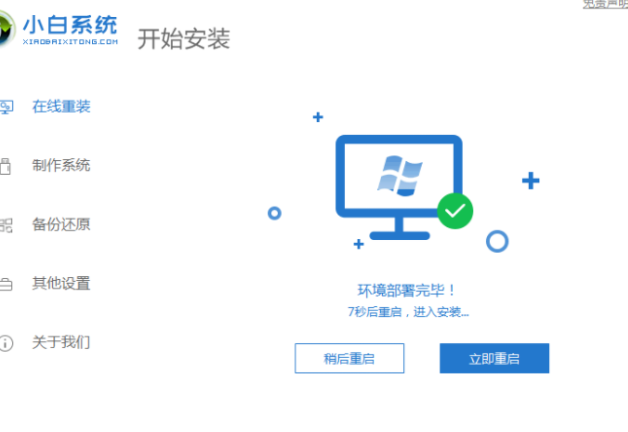
4.电脑重启之后进入到windows启动管理器界面,选择第二个xiaobai,按回车键进入PE界面。
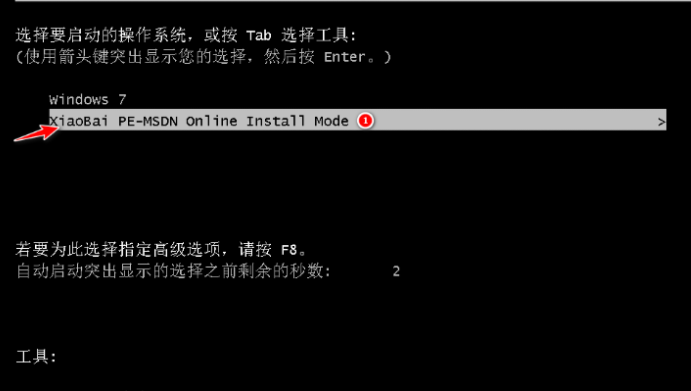
5.勾选C盘作为我们的系统盘。

6.系统安装完成后会自动重启,重启之前记得拔掉外接设备。

7.等待重启电脑后进入系统桌面就表示安装win7成功。

方法二:口袋装机
1、在电脑中下载并且安装一个口袋装机工具,选择我们要安装的win7系统,点击下一步。
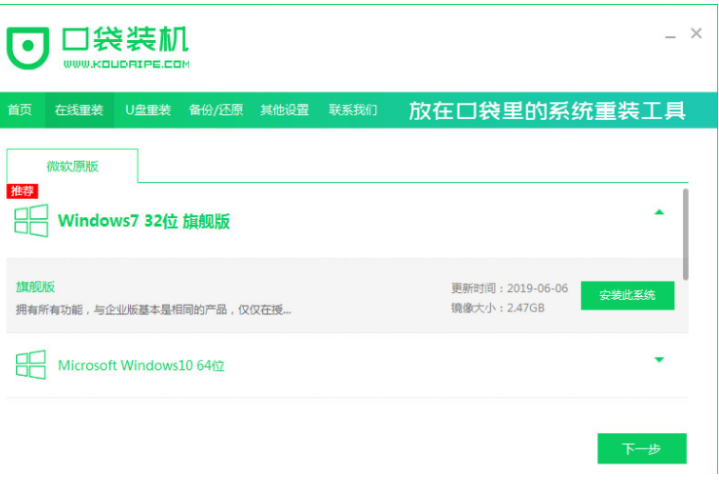
2、勾选我们需要在安装系统后使用的应用软件,如果不需要则全不选,点击下一步。

3、耐心等待软件下载资源完成。

4、等待系统部署安装环境,环境部署结束之后,鼠标点击立即重启。
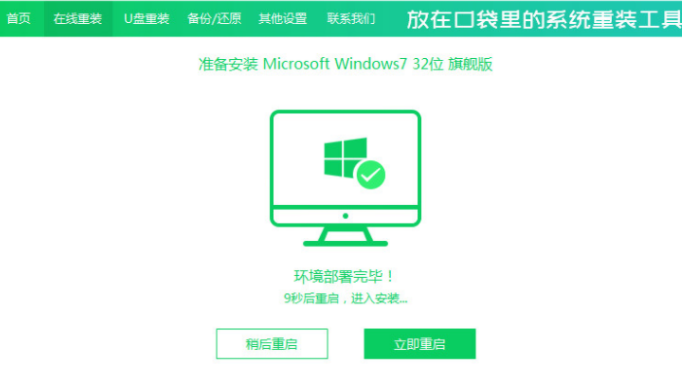
5、进入启动管理器界面,选择第二项按回车。
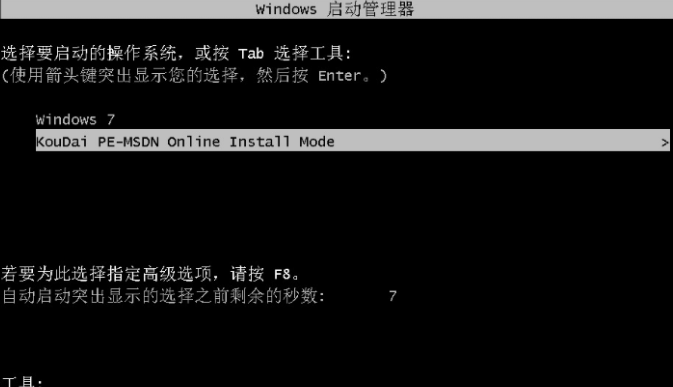
6、耐心等待系统加载文件。
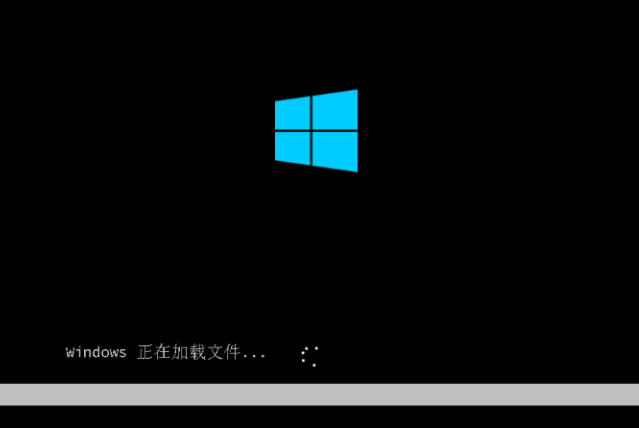
7、耐心等待系统自动安装。
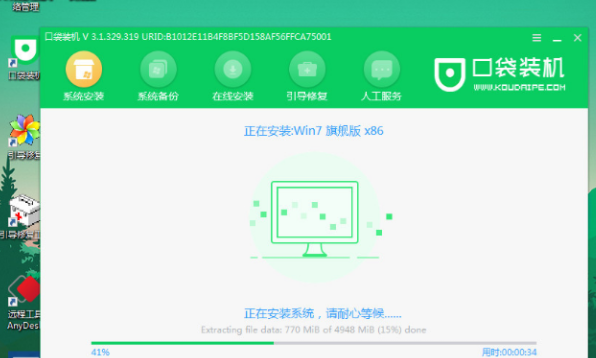
8、在修复工具界面,勾选C盘,点击确定。

9、提示安装完毕后点击立即重启电脑即可,重启之前记得拔掉外接设备。
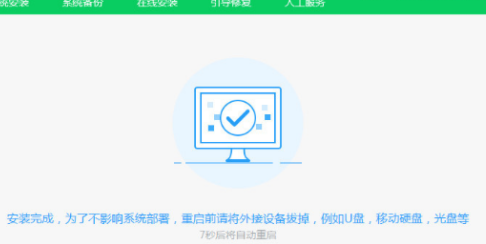
10、再次进入启动管理器界面,选择windows7,按回车。

11、耐心等待系统重启后进入系统桌面,win7安装成功。

总结:
以上就是小编的分享,希望对你有所帮助,感谢您看到这里。
 有用
36
有用
36


 小白系统
小白系统


 1000
1000 1000
1000 1000
1000 1000
1000 1000
1000 1000
1000 1000
1000 1000
1000 1000
1000 1000
1000猜您喜欢
- 冰点还原精灵怎么用?小编教你使用方法..2017/12/07
- 惠普笔记本win732位系统安装教程..2018/12/04
- 如何清理c盘空间,小编教你如何清理c盘..2018/06/16
- 电脑怎样重装win7系统2023/02/24
- 装个win7系统一般多少钱?2023/12/25
- 如何安装电脑系统win72022/09/29
相关推荐
- Hyper-V安装Win7卡在完成安装的原因及..2024/08/18
- win7旗舰版系统还原教程2022/08/26
- 傻瓜一键重装系统win7,轻松解决电脑问..2023/11/18
- windows7重装系统教程2022/11/22
- 电脑自动重装Win7系统:简单操作指南..2024/02/19
- cpu超频,小编教你CPU如何超频..2018/07/09




















 关注微信公众号
关注微信公众号





